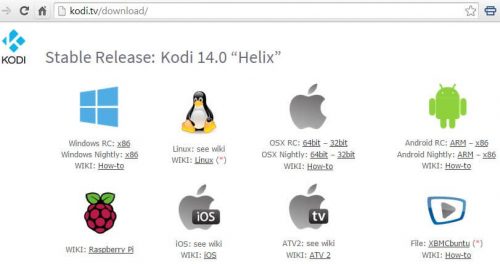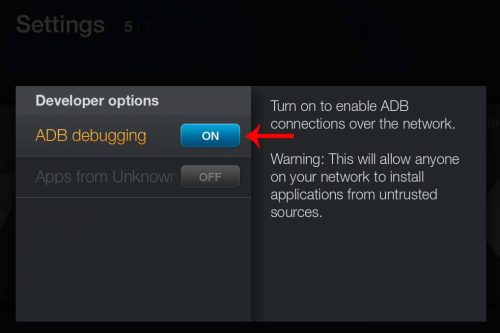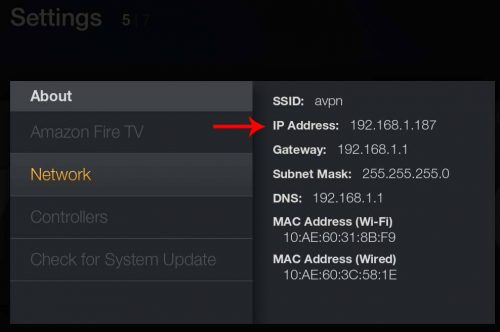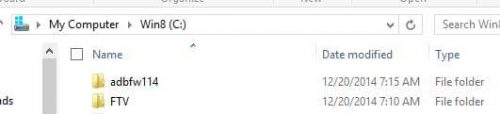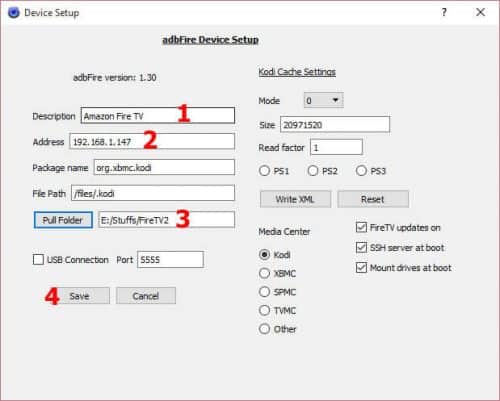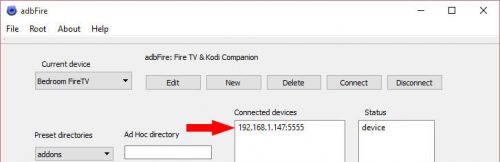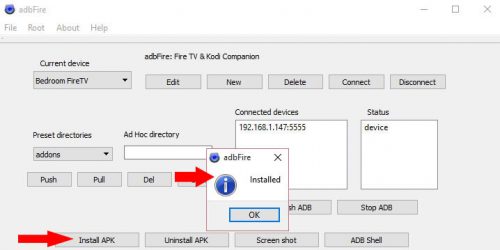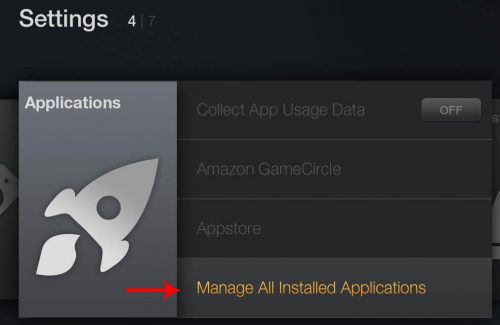В этом посте я покажу вам, как установить Kodi на Amazon Fire TV (включая версию Fire TV 4K 2015) и воспользоваться потрясающими возможностями Kodi, которые может предложить FireTV. Я был давним пользователем Raspberry Pi XBMC. В моем недавнем сравнении Amazon Fire TV с Raspberry Pi для использования в качестве медиацентра Kodi я был приятно удивлен производительностью моей новой коробки AFTV Kodi. Загрузка Kodi в Amazon Fire TV занимает менее 10 минут, и, что самое главное, вам не нужно рутировать свое AFTV. Если все настроено правильно, на данный момент Amazon Fire TV – лучший вариант без HTPC для проигрывателя Kodi / Streaming. На самом деле мне нравится мой Amazon FTV лучше, чем мой Raw Mini HTPC, который загружается за несколько секунд. Amazon Fire TV запускается практически мгновенно (технически просыпается ото сна). Итак, давайте посмотрим, как установить Kodi на Amazon Fire TV. Этот метод также должен иметь возможность загружать Kodi или XBMC на флешку Fire TV.
Новое в Amazon Fire TV и Kodi? Ознакомьтесь с: План для начинающих: Полное руководство по Kodi для Amazon Fire TV. Он охватывает все, что вам нужно знать о настройке Amazon Fire TV Kodi.
Обновление от 6 октября 2015 г. Подтверждено, что он работает на новом Amazon Fire TV 2015 4K UHD. Процедура точно такая же.
Обновление от 5 декабря 2015 г. Если этот метод не работает для вас, есть еще один более простой способ установить Kodi на AFTV и Stick без adbFire или Computer .
Установите Kodi на Amazon Fire TV
Большинство руководств показывают, как загружать Kodi на Amazon Fire TV с помощью Android SDK. Этот метод установки XBMC на Fire TV требует работы с командной строкой, загрузки и обновления огромного SDK. Есть также SPMC, который является настроенной или немного обновленной версией Kodi; на самом деле SPMC легко установить на Amazon Fire TV. Но Kodi выступил довольно хорошо для меня, и я собираюсь придерживаться этого в этом уроке. Кроме того, я покажу только более простой способ установки Kodi на Amazon Fire TV. Зачем что-то усложнять, когда есть инструменты для упрощения задачи? [ Читать: Как обновить XBMC до Kodi Media Center? ]
Обновление 10 июля 2016 года: adbFire теперь известен как adbLink. В этой статье adbFire относится к adbLink.
Обновление от 22 июля 2015 г. Не хватает терпения прочитать руководство? Вот видео-руководство по загрузке Kodi на Fire TV Gen 2 с помощью приложения adbFire:
Вы никогда не знаете, когда Amazon заблокирует Kodi, поэтому убедитесь, что вы блокируете автоматическое обновление программного обеспечения от Amazon .
1. Скачать Kodi для Amazon Fire TV
Зайдем на скачивание Коди страницы, и скачать последнюю стабильную Kodi APK для архитектуры ARM Android.
Скачать развлекательный центр Kodi
2. Включите отладку ADB на Amazon Fire TV
Первое, что нужно сделать, это включить отладку AD на Amazon Fire TV. Это позволит вам подключаться и вносить изменения или загружать XBMC на Amazon Fire TV. Для этого перейдите к Settings-> Developer Optionsи включите ADB Debugging.
Включить отладку ADB Amazon Fire TV
3. Найти IP-адрес Fire TV
Затем перейдите к Settings-> About– Networkи запишите IP-адрес вашего Fire TV. В моем случае это было 192.168.1.187. [ Читать: 10 лучших аддонов XBMC в 2014 году ]
Amazon Fire TV IP-адрес
Лучшие Android TV Box:
- Домашний медиа-сервер NVIDIA SHIELD TV Pro – $ 199,99
- Потоковый медиаплеер Amazon Fire TV – $ 89,99
- WeTek Play 2 Hybrid Media Center – $ 134,00
- Купить Octacore Android TV Box – $ 179,99
- U2C Android TV Box – $ 95,99
4. Загрузить Fire TV Sideloading ToolKit
В настоящее время есть два основных инструмента, которые позволяют рутировать и загружать приложения на Amazon Fire TV: приложение Amazon Fire TV Utility и приложение adbFire. Приложение adbFire доступно для Windows, Mac и Linux и является моим предпочтительным приложением для загрузки приложений на Fire TV. Загрузите adbFire и распакуйте сжатую папку в любое место по вашему выбору.
Хотя я использовал оба приложения для установки Kodi на Amazon Fire TV и Fire TV UHD, в этом руководстве по FireTV Kodi я показываю только приложение adbFire.
5. Создайте профиль устройства Fire TV в приложении adbFire
Перейдите в извлеченную папку adbFire и запустите adbFire.exeфайл. Если вы запускаете это в первый раз, вы не должны видеть ничего в списке «Текущее устройство». Нажмите «Создать», чтобы создать новый профиль устройства Fire TV.
Создать профиль Fire TV в приложении adbFire
Как показано на рисунке выше, сначала дайте описание устройства (например, спальня Fire TV, гостиная AFTV и т.д. ). Затем введите IP-адрес Fire TV, к которому вы подключаетесь (из шага 3). Затем найдите и выберите местоположение для папки извлечения. Папка Pull – это папка на вашем компьютере, где хранятся любые файлы, извлеченные из Fire TV. Это редко используется, и вы можете оставить местоположение по умолчанию как есть. Оставьте остальные параметры как есть, если вы не знаете, что делаете. Наконец, нажмите «Сохранить», чтобы сохранить профиль устройства.
Лучшие беспроводные HTPC и Android TV Box клавиатуры:
- Беспроводная клавиатура Logitech K410 для гостиной со встроенной сенсорной панелью – $ 37,75
- Logitech с подсветкой K830 HTPC Беспроводная клавиатура и сенсорная панель – $ 69.99
- iPazzPort KP-810-10AS Беспроводная мини-клавиатура с сенсорным экраном – $ 15.99
- Мини беспроводная клавиатура Rii i8 + 2,4 ГГц с сенсорной панелью – $ 22
- Мини беспроводная гироскопическая мышь LYNEC C120Pro – $ 13
6. Подключитесь к Amazon Fire TV из утилиты adbFire.
Теперь вы готовы установить Kodi на Amazon Fire TV. Выбрав новый профиль устройства Fire TV в раскрывающемся списке «Текущее устройство», нажмите «Подключиться». Вы увидите, что устройство отображается в разделе «Подключенные устройства», как показано на рисунке ниже.
adbFire подключен к Fire TV
7. Установка Kodi на Fire TV с приложением adbFire
Чтобы установить Kodi на Fire TV, нажмите «Установить APK», найдите и выберите загруженный файл Kodi apk (ARM) (из шага 1).
Kodi установлен на Fire TV
Индикатор выполнения внизу перейдет к завершению. Вы увидите подтверждающее сообщение после успешной установки Kodi на AFTV. [ Читать: 5 лучших скинов XBMC для Raspberry Pi ]
Обновление от 5 декабря 2015 г. Если этот метод не работает для вас, есть еще один более простой способ установить Kodi на AFTV и Stick без adbFire или Computer .
Запустите и запустите Kodi на Amazon Fire TV 4K
После установки Kodi на Amazon Fire TV нажмите и удерживайте кнопки «Выбор» и «Воспроизведение» более 5 секунд, чтобы перезагрузить его. К сожалению, AFTV не добавляет значки ярлыков на домашний экран для загруженных приложений. Поэтому для запуска Kodi перейдите к Settings-> Applications-> Manage All Install Applications-> Прокрутите вниз и выберите Kodi-> Выбрать Launch Application.
Управление установленными приложениями Fire TV
Это много шагов для запуска приложения. Вы можете преодолеть это ограничение, создав ярлык Kodi на домашнем экране Amazon Fire TV или автоматически загрузив Amazon KTV на Kodi. Идите вперед, установите Kodi на Amazon Fire TV и наслаждайтесь тем, что может предложить эта замечательная маленькая коробочка.
Источник записи: https://www.smarthomebeginner.com